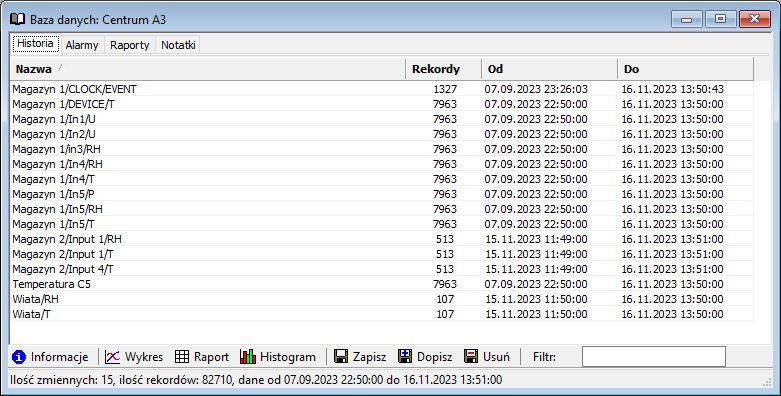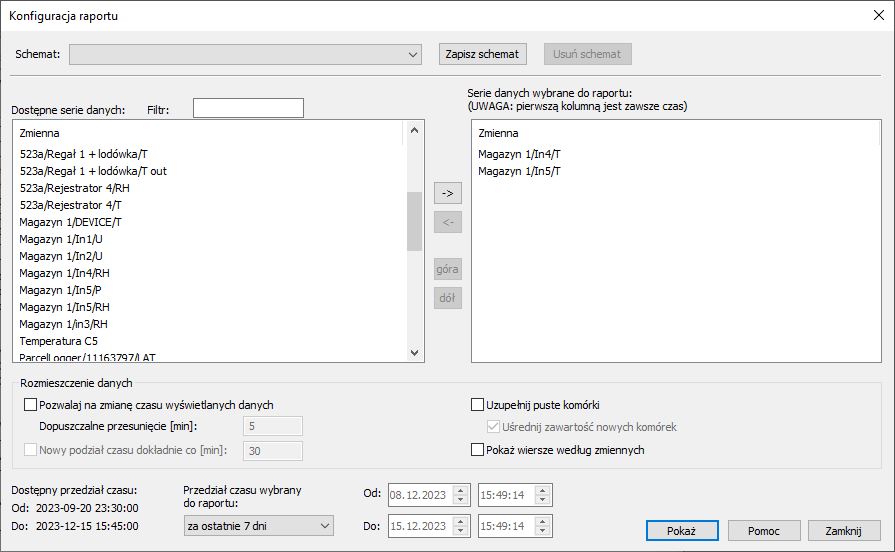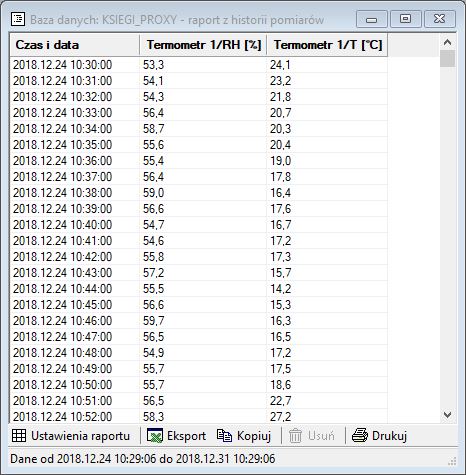Strona pochodzi z pomocy programu LBX 4.11 do nadzoru klimatu - temperatury, wilgotności, co2, wiatru, ...
Producent urządzeń (termometry, higrometry, barometry, mierniki, rejestratory) oraz oprogramowania do monitoringu parametrów klimatu.
Do pobrania: Program LBX
Raporty
Okno raportu wyświetla zebrane dane pomiarowe w formie tabelarycznej. Otworzenie tego okna jest możliwe na dwa sposoby:- z menu urządzenia lub na panelu bocznym wybierając 'Raport za 24h'
- z okna bazy danych klikając na zakładce 'Historia' przycisk 'Raport'
Konfiguracja raportu:
Wybór danych do wyświetlania
Po pojawieniu się okna konfiguracji wykresu należy wybrać serie danych do rysowania. Wybrane serie wyświetlone są w prawym oknie 'Serie danych wybrane do wykresu', natomiast niewykorzystane serie są wyświetlone w lewym oknie 'Dostępne serie danych'.
Rozmieszczenie danych
W przypadku gdy dane zostały zarejestrowane z przesunięciem czasowym można je wyświetlić regularnie w tabeli, modyfikując automatycznie
odpowiednie czasy. Dzięki temu wyświetlony raport będzie bardziej czytelny.
Można także zrobić nowy podział czasu - dla danych rejestrowanych np. co 10 minut można wybrać wyświetlanie z interwałem 30 minut.
-
Pozwalaj na zmianę czasu wyświetlanych dancyh- umożliwienie korekty czasów (synchronizacja do sąsiednich pomiarów) -
Dopuszczalne przesunięcie [min]- czas podany w minutach oznaczający maksylną różnicę czasu między czasem zarejestrowanym a wyświetlanym. -
Nowy podział czasu dokładnie co [min]- nowy interwał czasu w tabeli (bez względu na zarejestrowane czasy) -
Uzupełnij puste komórki- wypełnianie danymi wszystkich pustych komórek na podstawie sąsiednich wartości -
Uśrednij zawartość nowych komórek- uzupełniane puste komórki będą średnią sąsiednich wartości z uwzględnieniem czasu
W dolnej części ekranu konfiguracyjnego znajduje się lista z wybranym przedziałem czasu.
SchematyPo skonfigurowaniu danych wszystkie ustawienia można zapisać wybierając przycisk 'Zapisz schemat'. Od tej pory wybrane ustawienia będą dostępne na liście 'Schemat:' w górnej części ekranu.
Okno raportu
Zatwierdzając ustawienia przyciskiem 'Pokaż' zostanie wyświetlone okno raportu.
Zapis danych do pliku w formacie txt lub csv jest możliwy po wybraniu przycisku 'Eksport'.

 | tel. +48 22 753 61 30 | fax +48 22 753 61 35
| tel. +48 22 753 61 30 | fax +48 22 753 61 35